【CEP教程-2】 开发环境搭建
前言
在开始插件开发之前,我们需要对Photoshop做一些设置,让它能够支持我们开发自己的插件。
1. 插件安装位置
从最终效果看,一个PS的插件,其实就是一个放置在PS的某个路径下的一个文件夹,里头包含了必备需要的文件。在不同的系统下,对应的位置不同,如下:
Mac
1 | #系统路径 |
Windows
1 | #系统路径 |
系统路径,和用户路径的区别在于,当你把插件安装在系统路径之后,这个电脑上所有的登录用户都能使用,安装在用户路径下,只有此用户登录能够看到并使用。还有一个区别是安装到系统路径,需要管理员权限,在mac上尤其需要注意,没有权限可能会导致安装不成功
我们打开上述的路径,就能看到一个个插件文件夹
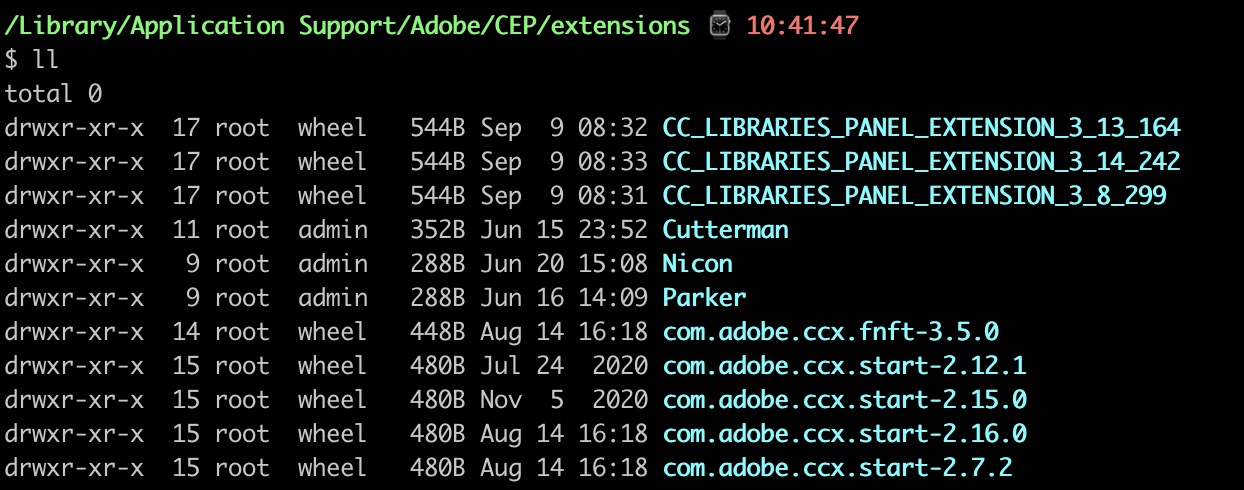
2. 插件的签名验证
如果我们按照上面的插件文件夹,自己拷贝一个类似的,作为自己开发的起始模板,你会发现PS是不认的,打开PS后会弹出一个报错,提示
无法加载 xxxx 扩展,因为它未正确签署
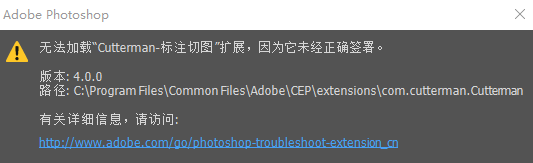
这个是因为PS要求每个插件发布出来,都通过专门的签名工具进行签名,签名的含义,就是所有者对此进行盖章,表示是官方出品,这样PS才认。
那我们开发的时候,不希望每次调试都要签署,就会很麻烦,所以我们可以将PS的签名检查功能关掉,方法如下
Mac
打开**终端(Terminal)**,输入
1 | defaults write com.adobe.CSXS.6 PlayerDebugMode 1 |
这里需要注意的是,上面命令里头的CSXS.6,它表示的是CEP的版本,它和PS版本之间有一个对应关系
| PS版本 | CEP版本 | CSXS |
|---|---|---|
| CC2015 | 6.x | CSXS.6 |
| CC2016 | 7.x | CSXS.7 |
| CC2017 | 8.x | CSXS.8 |
| CC2018 | 9.x | CSXS.9 |
| CC2019 | 10.x | CSXS.10 |
| CC2020 | 11.x | CSXS.11 |
基本规律就是CSXS后面跟着的数字,比版本号后面大1
这个命令执行完之后,重启一下电脑,或者退出一下账号重新登录,就能生效了,不想重启或者退出的话,还可以手动杀掉一个进程让它生效,如下
1 | killall cfprefsd |
这个进程杀死之后,自动会重新启起来,你的设置就生效了
Windows
windows的设置,需要打开注册表,找到
HKEY_CURRENT_USER > SOFTWARE > ADOBE
接着自己添加一项,命名为CSXS.版本号,再右侧数值上填上 PlayerDebugMode 1
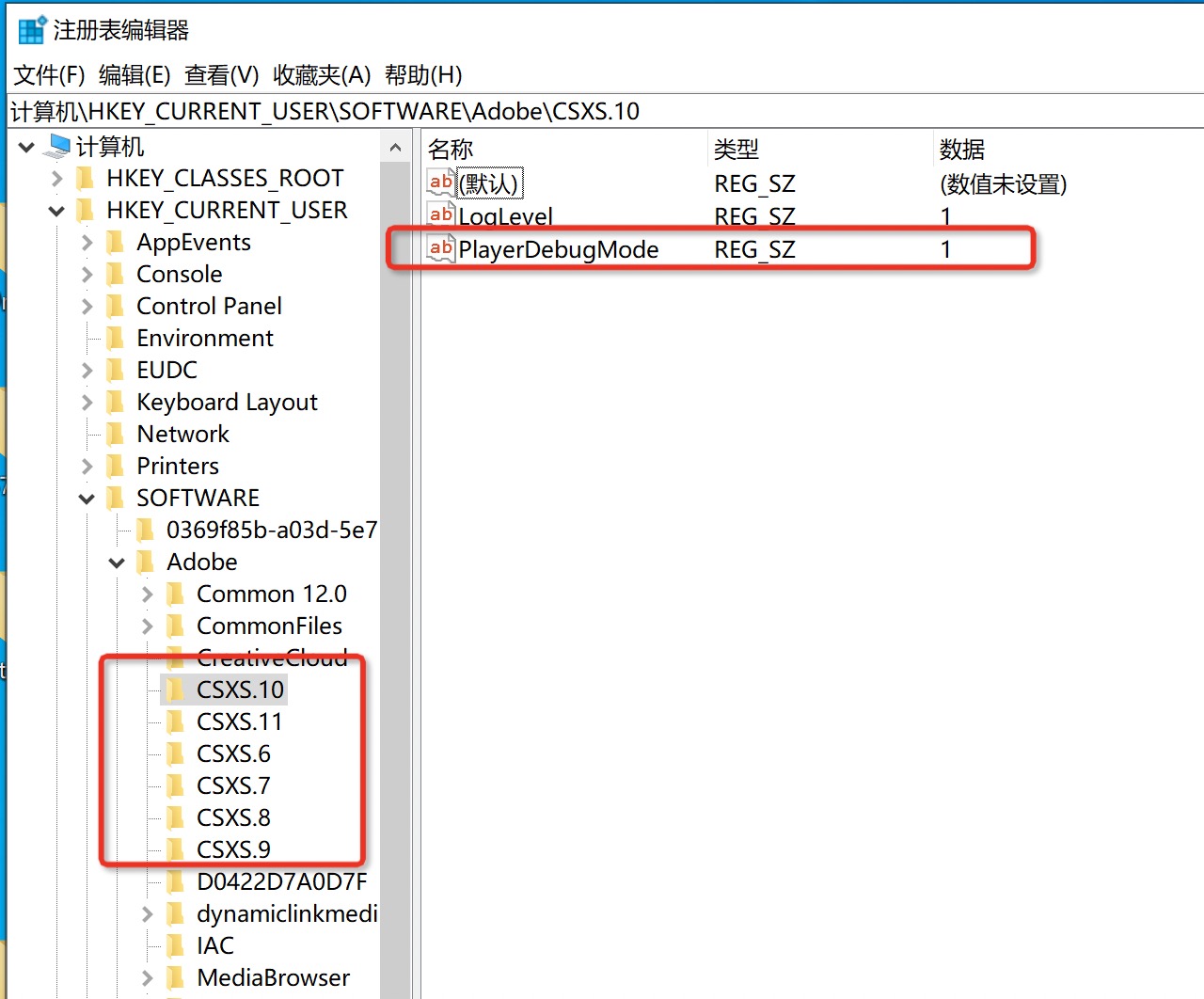
然后就可以了,为了大家方便,我这里把这几个注册表都导出来了,你只有下载下面的压缩包,解压,然后双击里面的reg文件,就可以导入到注册表
经过这样设置,PS就不会进行插件签名检查了,我们再自己拷贝一个插件文件夹,PS就不会报签署错误了,
预告
下一篇文章,预期会写开发工具的挑选和介绍,敬请期待
【CEP教程-2】 开发环境搭建
